All’interno di una maschera di un file di Microsoft Access, per comodità di utilizzo, può succedere di preferire, e volere impostare quindi, un ordine di tabulazione dei vari controlli all’interno della maschera stessa,
ovvero la sequenza che i controlli devono avere alla pressione del tasto tabulatore oppure dopo il tasto invio (se impostato che si debba passare al controllo successivo).
In parole semplici la sequenza con cui il cursore si sposta da un controllo (casella di testo, pulsante, casella combinata, di riepilogo…) al controllo successivo.
Questo è possibile in modo molto semplice:
– aprire il database Microsoft Access
– aprire la maschera desiderata in modalità struttura
– cliccare all’interno del corpo della maschera (o della sezione di maschera desiderata) con il tasto destro del mouse
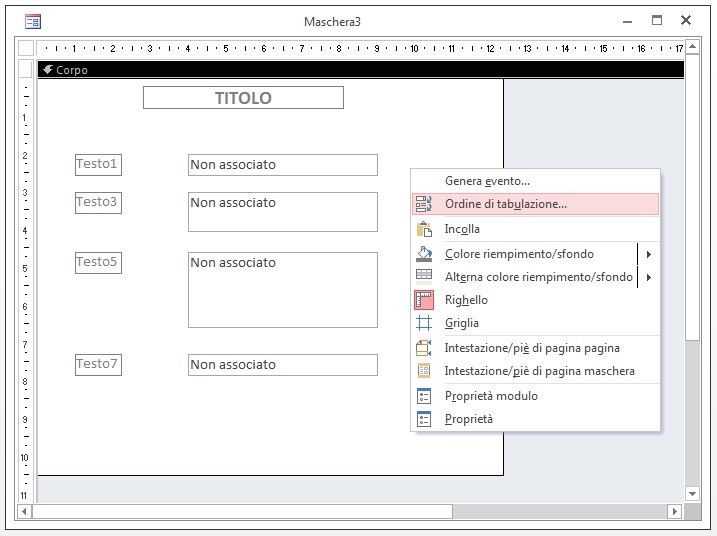
– selezionare quindi Ordine di Tabulazione dal menu contestuale
– compare quindi una finestra di dialogo: qui selezionare la riga o le righe desiderate, e trascinarle nella posizione desiderata di sequenza
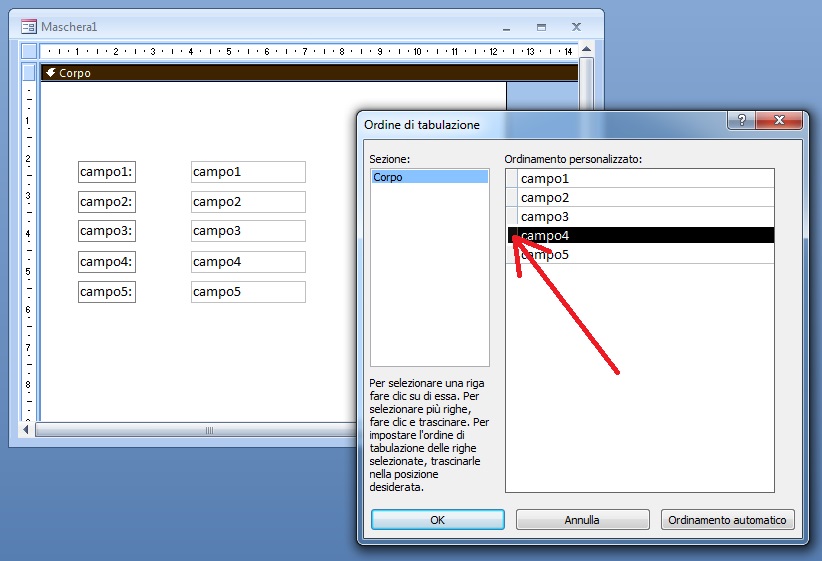
– confermare con OK e quindi salvare la Maschera
L’elenco conterrà anche gli eventuali controlli non abilitati, ma questi durante la sequenza di tabulazione verranno ovviamente ignorati e saltati.
Buon lavoro
R 🙂 bert 🙂
